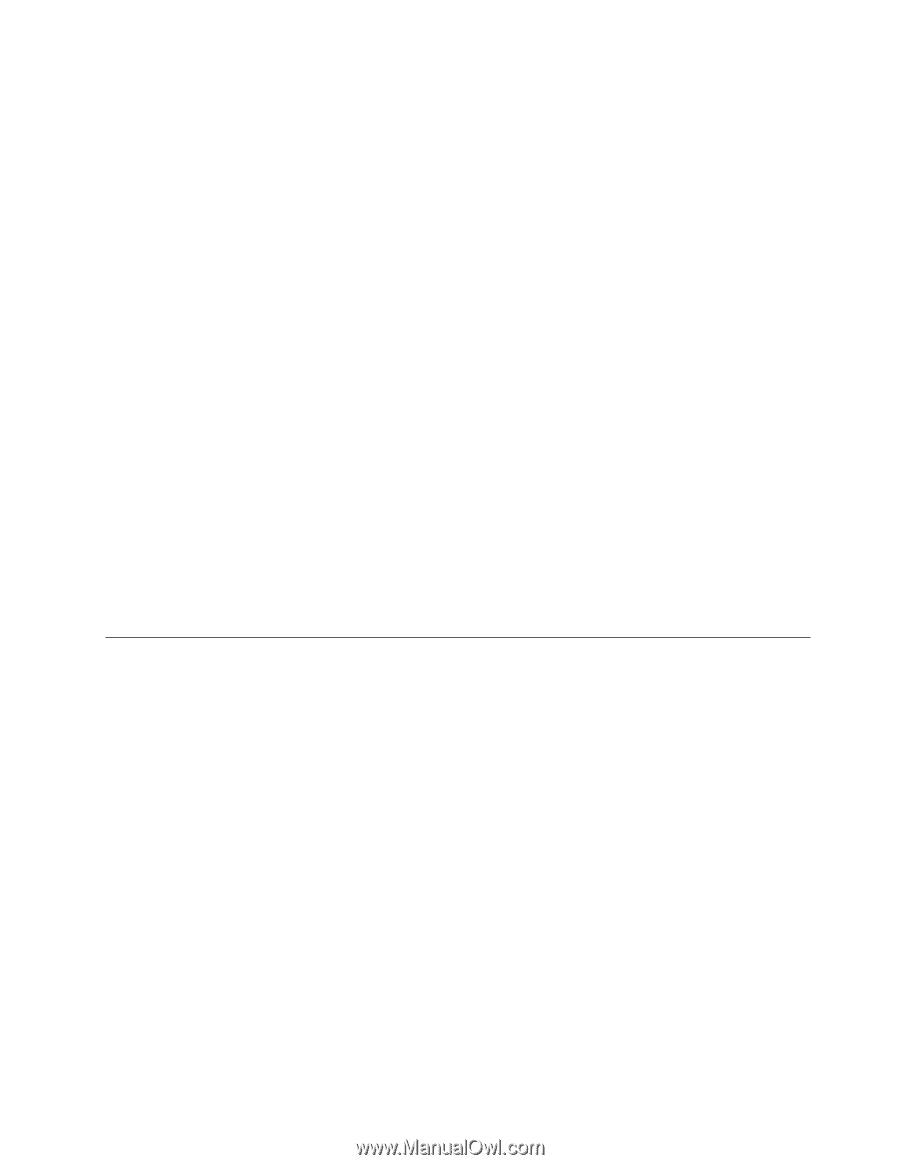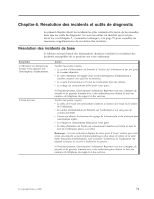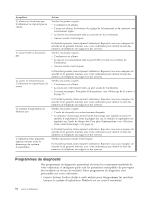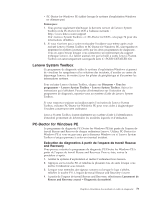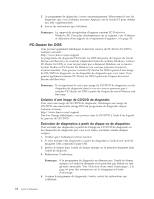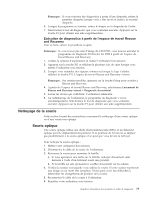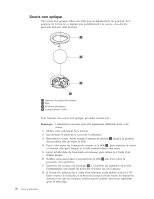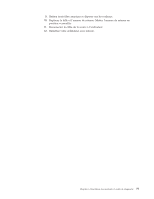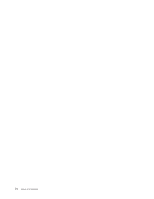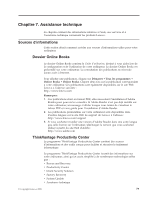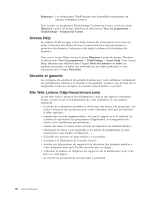Lenovo ThinkCentre A62 (French/Canadian French) User guide - Page 87
Nettoyage, souris, Souris, optique
 |
View all Lenovo ThinkCentre A62 manuals
Add to My Manuals
Save this manual to your list of manuals |
Page 87 highlights
Remarque : Si vous exécutez des diagnostics à partir d'une disquette, retirez la première disquette lorsque vous y êtes invité et insérez la seconde disquette. 6. Lorsque le programme se termine, retirez le disque ou la disquette de l'unité. 7. Sélectionnez le test de diagnostic que vous souhaitez exécuter. Appuyez sur la touche F1 pour obtenir une aide supplémentaire. Exécution de diagnostics à partir de l'espace de travail Rescue and Recovery Pour ce faire, suivez la procédure ci-après. Remarque : Si vous n'avez pas créé d'image de CD/DVD, vous pouvez exécuter le programme de diagnostic PC-Doctor for DOS à partir de l'espace de travail Rescue and Recovery. 1. Arrêtez le système d'exploitation et mettez l'ordinateur hors tension. 2. Appuyez sur la touche F11 et relâchez-la plusieurs fois de suite lorsque vous mettez l'ordinateur sous tension. 3. Lorsque vous entendez des signaux sonores ou lorsque le logo s'affiche, relâchez la touche F11. L'espace de travail Rescue and Recovery s'ouvre. Remarque : Sur certains modèles, appuyez sur la touche Echap pour accéder à Rescue and Recovery. 4. A partir de l'espace de travail Rescue and Recovery, sélectionnez Lancement de Rescue and Recovery avancé → Diagnostic du matériel. 5. Suivez les invites qui s'affichent. L'ordinateur redémarre. 6. Au redémarrage de l'ordinateur, le programme de diagnostic s'ouvre automatiquement. Sélectionnez le test de diagnostic que vous souhaitez exécuter. Appuyez sur la touche F1 pour obtenir une aide supplémentaire. Nettoyage de la souris Cette section fournit des instructions concernant le nettoyage d'une souris optique ou d'une souris non optique. Souris optique Une souris optique utilise une diode électroluminescente (DEL) et un détecteur optique pour le déplacement du pointeur. Si le pointeur de l'écran ne se déplace pas parallèlement à la souris optique, il se peut que vous deviez la nettoyer. Pour nettoyer la souris optique : 1. Mettez votre ordinateur hors tension. 2. Déconnectez le câble de la souris de l'ordinateur. 3. Retournez la souris pour examiner la lentille. a. Si vous apercevez une tache sur la lentille, nettoyez doucement cette dernière à l'aide d'un bâtonnet ouaté sans produit. b. Si la lentille est sale (poussières), soufflez doucement sur les saletés. 4. Vérifiez la surface sur laquelle vous utilisez la souris. Si cette surface représente une image ou un motif très complexe, l'écran peut avoir des difficultés à déterminer les changements de position de la souris. 5. Reconnectez le câble de la souris à l'ordinateur. 6. Remettez votre ordinateur sous tension. Chapitre 6. Résolution des incidents et outils de diagnostic 75